Comment configurer l'accès à la messagerie Outlook.com via IMAP dans Thunderbird
Il y a quelques jours, Microsoft activé le protocole IMAP pour les comptes Outlook.com. C'est certainement une bonne nouvelle pour tous les utilisateurs de clients de messagerie alternatifs, tels que Mozilla Thunderbird. L'accès à une boîte aux lettres via le protocole IMAP offre plusieurs avantages par rapport à POP3, qui était la seule option disponible pour les utilisateurs d'Outlook.com/Hotmail auparavant, s'ils n'utilisaient pas Live Mail de Microsoft application. Avec IMAP, vous pouvez accéder à tous les dossiers de votre serveur. Aussi, IMAP enregistre l'état « lu/non lu » de tous vos messages ainsi que la liste complète de vos messages accessibles via toutes les instances de vos clients de messagerie, même sur plusieurs dispositifs.
Voici donc les instructions sur la façon de configurer IMAP dans l'application de messagerie Thunderbird.
Publicité
Oiseau-tonnerre est le client de messagerie gratuit le plus populaire, disponible pour Windows, Linux et Mac. Initialement, il faisait partie de Mozilla Internet Suite, qui était divisé en applications distinctes.
Je suis un utilisateur de Thunderbird depuis longtemps, j'aime beaucoup cette application.
1. Cliquez sur le bouton de menu sur le côté droit de la fenêtre principale de Thunderbird et allez dans "Outils-Options-Paramètres du compte".
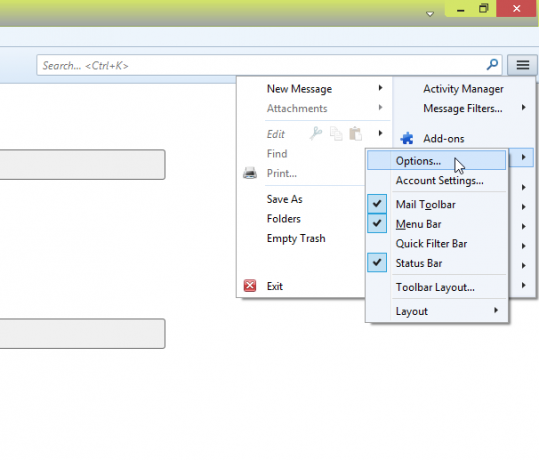
Si vous avez activé le menu, vous pourrez cliquer directement sur l'élément de menu "Outils".
2. Ajoutez un nouveau compte à l'aide du bouton déroulant en bas de la liste des comptes à gauche :
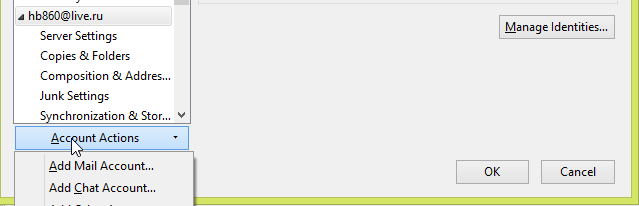
3. Remplissez tous les champs de la boîte de dialogue « Configuration du compte de messagerie » et cliquez sur le bouton « Continuer » :
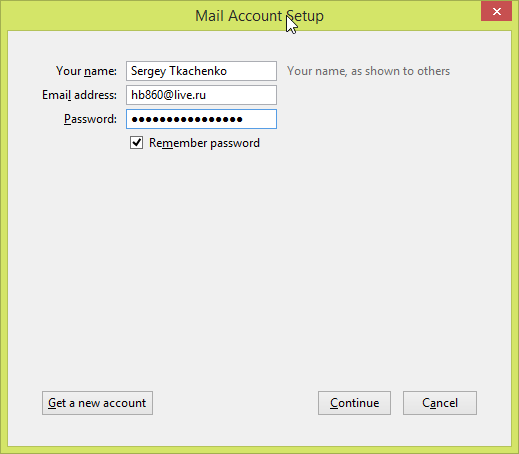 4. Dans la boîte de dialogue suivante, cliquez sur le bouton « Configuration manuelle » :
4. Dans la boîte de dialogue suivante, cliquez sur le bouton « Configuration manuelle » :

5. Remplissez maintenant les détails comme indiqué dans l'image suivante :
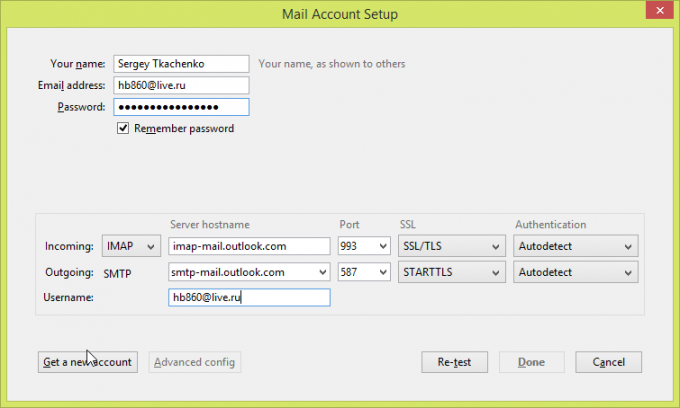 Cliquez sur « Re-tester » et vous avez terminé !
Cliquez sur « Re-tester » et vous avez terminé !
Passons en revue, les paramètres doivent être les suivants :
- IMAP entrant
- Serveur: imap-mail.outlook.com
- Port de serveur: 993
- Chiffrement: SSL
- SMTP sortant
- Serveur: smtp-mail.outlook.com
- Port de serveur: 587
- Chiffrement: TLS
En utilisant ces paramètres, vous pourrez accéder à la messagerie Outlook.com via IMAP dans n'importe quel client de messagerie prenant en charge IMAP, pas seulement dans Thunderbird. Presque tous les clients de messagerie prennent en charge IMAP aujourd'hui.
